コントロールセンター活用法✨

iPhone修理 コントロールセンター お役立ち情報 伊勢崎
ご案内店舗:スマホステーション伊勢崎宮子店
こんにちは~✨iPhone修理service伊勢崎宮子店です😉
ウォンバットっていう動物を知っていますか?オーストラリア原産の動物で癒し系な顔をしてずんぐりむっくりな姿をしています。最近ウォンバットの動画を見たのですが、あまりの可愛さにメロメロでした😍💖
人に対して懐っこくて構われるのが大好きな動物らしいです。動物園のウォンバットは2週間人と会わなかったことによりうつ病になってしまったとか😭可愛すぎますね~💖
さて、話は変わりますがお使いのiPhoneでバッテリーの持ちが悪い、画面が割れてしまっているなどのトラブルはありませんか?もしそんなトラブルを抱えていたら梅雨になる前に綺麗にしてリフレッシュしましょう!
iPhoneのお困りごとは【太田、高崎、伊勢崎、伊勢崎宮子、前橋】各店舗ございますので
是非iPhone修理serviceにご相談ください❕
また当店ではコロナウイルス対策、店内の消毒など感染症対策をしっかり行っておりますので
安心してご来店ください😄
iPhoneのコントロールセンターについてまとめました😉
今回はiPhoneのコントロールセンターについてご案内します🎶
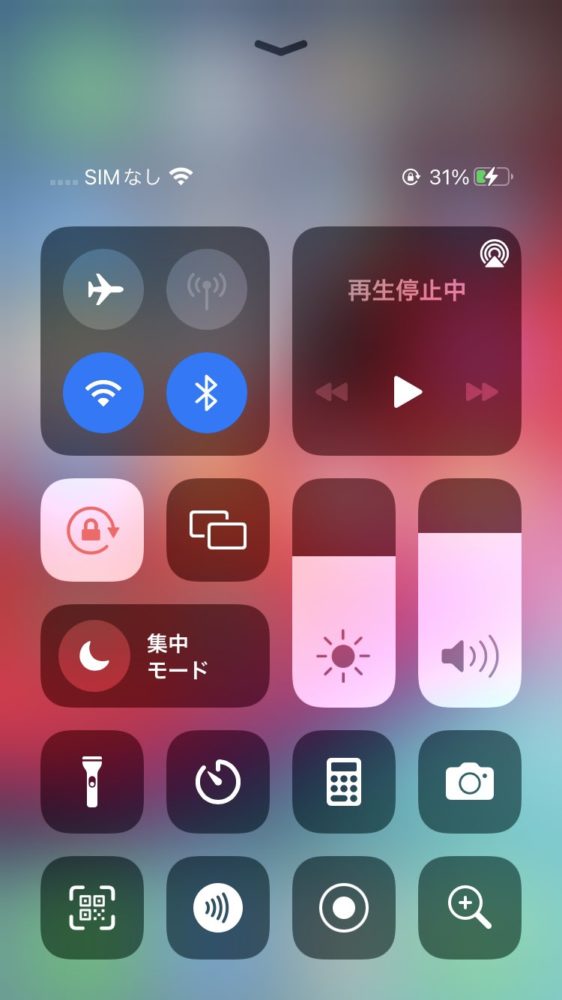
iPhoneを画面下から上に引き上げるとコントロールセンターと呼ばれる簡易メニューの一覧が出てきます。この機能を使っている人も多いかと思います。
ただコントロールセンターで使ってない機能があるなんてこともあるはず。そんな人のために簡単に解説していきます😉
コントロールセンターの設定を確認☺
まずは今のコントロールセンターの設定を見てみましょう。
①『設定』を開く
②『コントロールセンター』をタップ
③App使用中のアクセスがオフになっていたらオンにする
④『含まれているコントロール』の欄が、今コントロールセンターに表示される機能です
⑤『コントロールを追加』の項目でコントロールセンターに入れたい機能を選ぶことができます
実際何を入れたいか分からないって方もいると思います。
そんな方にオススメの機能をご案内します👍
①画面収録
この機能はiPhoneの画面を録画する事が出来る機能のことです。友達に自分の画面の情報を共有したい時や、動画の保存などに利用できます。
アイコンは白い丸の外側にもう一度輪をかけてあるマークです。
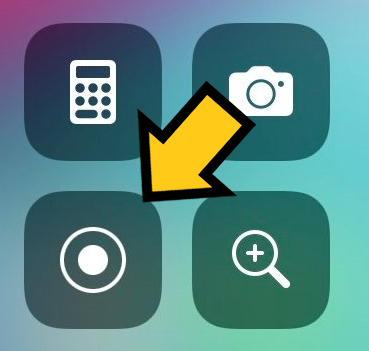
もしこのマークが無ければ前述の『設定』の『コントロールを追加』から『画面収録』をオンにしてください。
コントロールセンターを開画面収録のアイコンを押すと、3秒のカウントダウンが始まります。そしてカウントダウンが終わるとiPhoneの画面が収録されます。アイコンが赤くなります。
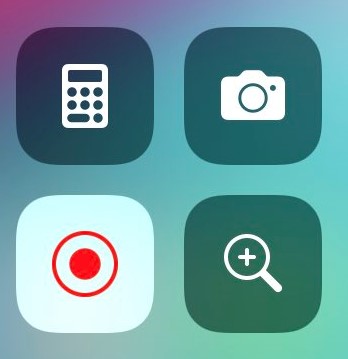
画面録画をやめたい時はコントロールセンターを開き、画面収録のアイコンを押すか、画面上部の赤いステータスバー(時間などが表示されるところ)があるので、それを押すと画面収録が終わります。
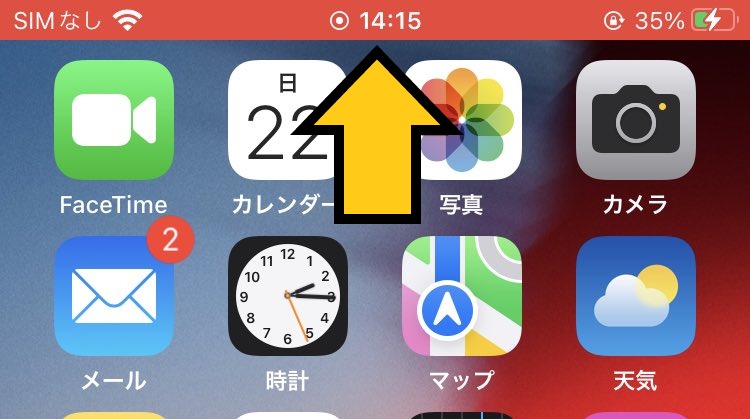
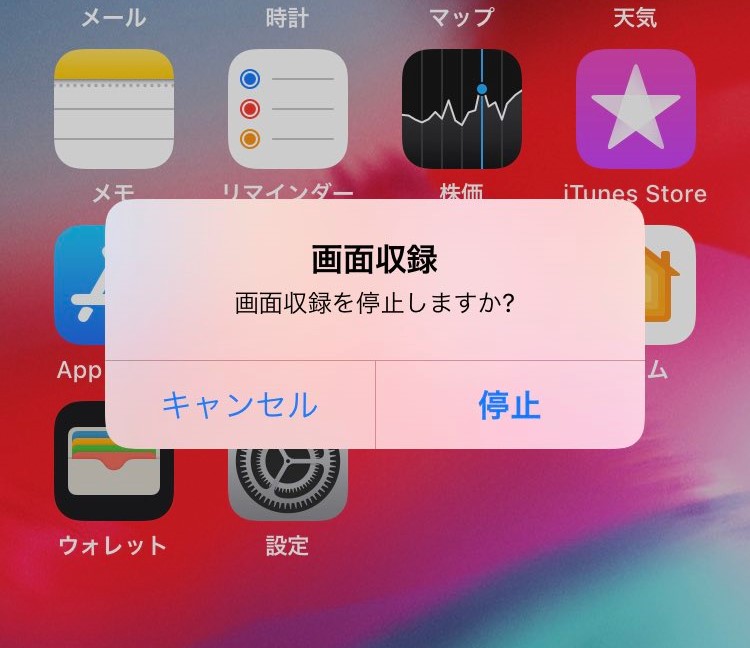
使い方もシンプルなのでいざ使いたいという時でも直感的に操作できます✨
②拡大鏡
細かい文字を読む時などに使う拡大鏡ですが、iPhoneを拡大鏡代わりに使うことが出来ます🔎
アイコンは虫眼鏡に+のマークがついているものです🔎
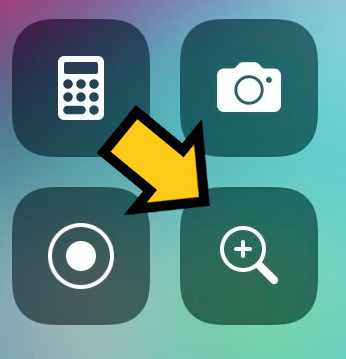
拡大鏡はカメラのズーム機能を使って、カメラで映したものを拡大してくれます。
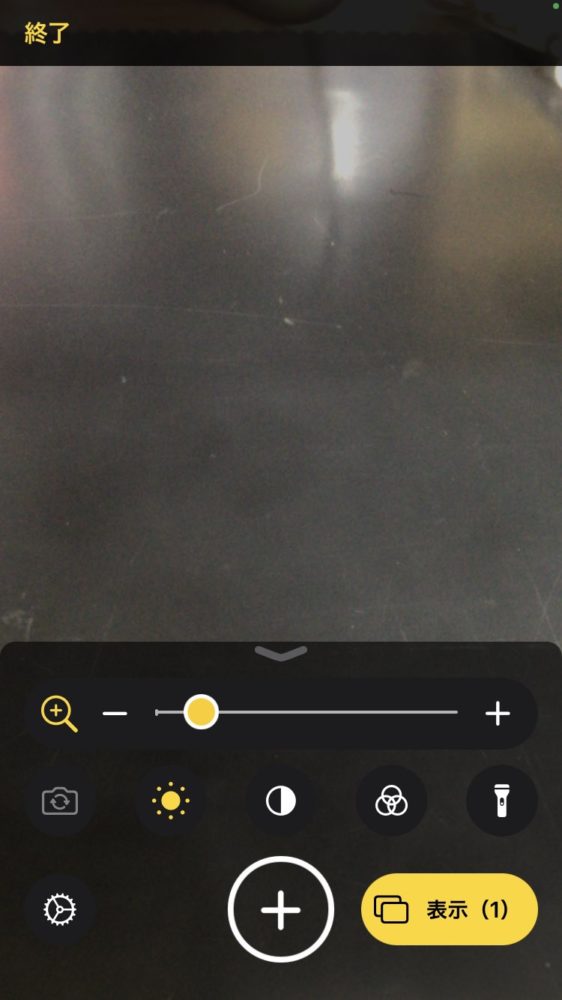
-から+へシークバーがあるので、これを使い好きな倍率にします。
下の欄はライトや画面の明るさなどを変えます。
丸に+が入ってるマークをタップすると写真のように見ることができます。これは一時保存なのでカメラで撮った写真のように保存しておくことは出来ません。一時保存した枚数によって( )の数字が増えていきます。
あくまでも一時保存したものをじっくり見る時などに使いましょう。
③低電力モード
低電力モードとは1部のバックグラウンド機能が制限されることにより電力消費を抑える機能の事です。
iPhoneのバッテリーは20パーセント以下になると低電力モードに変更するかどうかを確認するポップアップが出ます。
このコントロールセンターの低電力モードはバッテリーのパーセントに関係なく設定することが出来ます。
アイコンは充電のマークです。
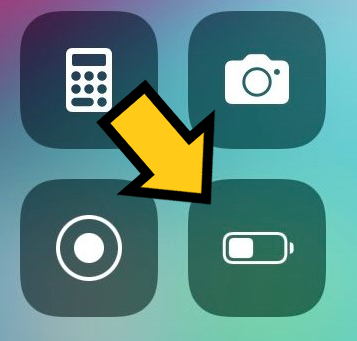
出先で電力を抑えたい時に、予めこの設定をしておけば電力消費を抑えてより長く使えるようになります🔋
このアイコンをタップするとポップアップが出てきますが、そのまま『続ける』を選択しましょう。
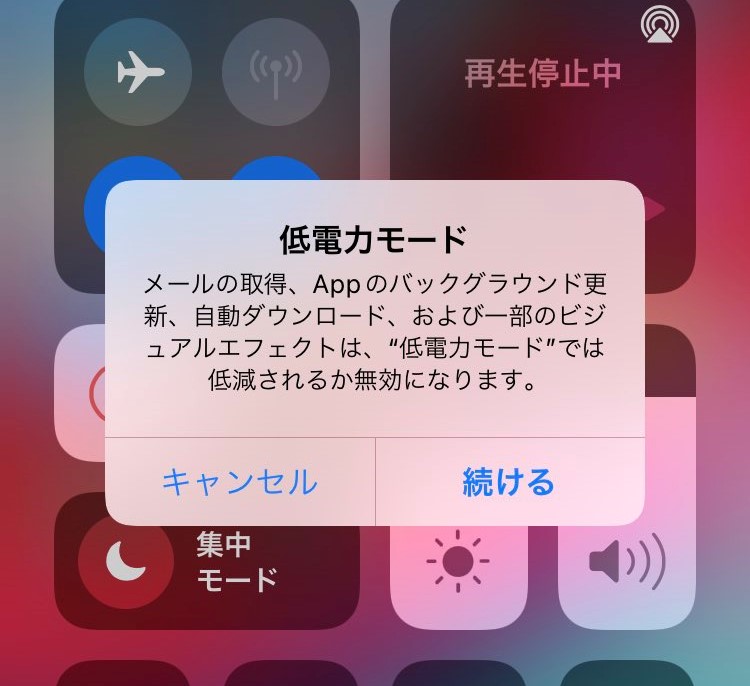
低電力モードをやめる際はもう一度省電力のアイコンを押せばやめることが出来ます。
■まとめ
最後までお読みくださりありがとうございます😄
今回はiPhoneのコントロールセンターについてまとめました🙌
これを機に気になる機能があったらぜひ使ってみて下さい!
当店はデータ移行・操作案内だけでなく修理も行っております。
期間限定のお得なキャンペーンもあるのでお気軽にお問い合わせください。
iPhone修理service伊勢崎宮子店でした🤗🤗🤗
■iPhone修理Service キャンペーン情報

公式LINE 登録でクーポンをゲットしよー(*’▽’*)

来店・修理の予約で1000円OFF

iPadももちろん即日修理可能ですでの是非お問い合わせくだだい。
















